วิธีย่อขนาดหน้าจอใน Windows 10

บทความนี้จะแสดงวิธีย่อขนาดหน้าจอใน Windows 10 เพื่อให้คุณใช้งานได้อย่างมีประสิทธิภาพ
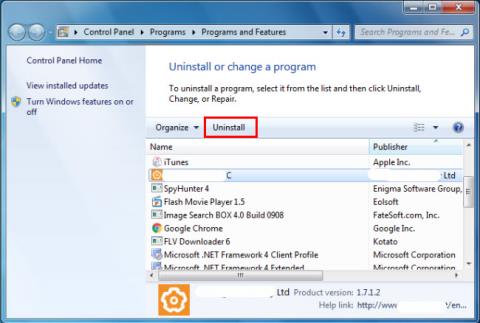
ต้องการถอนการติดตั้ง LinkiDoo เพื่อแก้ไขปัญหาบางอย่างหรือไม่? คุณกำลังมองหาโซลูชันที่มีประสิทธิภาพในการถอนการติดตั้งเครื่องมือนี้อย่างสมบูรณ์และลบไฟล์ทั้งหมดออกจากพีซีของคุณหรือไม่? ไม่ต้องกังวล! บทความนี้จะให้คำแนะนำโดยละเอียดเกี่ยวกับวิธีการถอนการติดตั้ง LinkiDoo โดยสมบูรณ์
วิธีที่ 1: ถอนการติดตั้ง LinkiDoo ผ่านโปรแกรมและฟีเจอร์
เมื่อต้องการถอนการติดตั้ง LinkiDoo วิธีแก้ปัญหาแรกคือการถอนการติดตั้งผ่านโปรแกรมและคุณสมบัติ
ก. เปิดโปรแกรมและคุณสมบัติ
คลิกเริ่มพิมพ์ถอนการติดตั้งโปรแกรมใน กล่อง ค้นหาโปรแกรมและไฟล์จากนั้นคลิกผลลัพธ์
กดWin+ Xจากนั้นคลิกโปรแกรมและคุณลักษณะ
ข. ค้นหา LinkiDoo ในรายการ คลิกที่มันแล้วเลือกUninstallเพื่อเริ่มการถอนการติดตั้ง
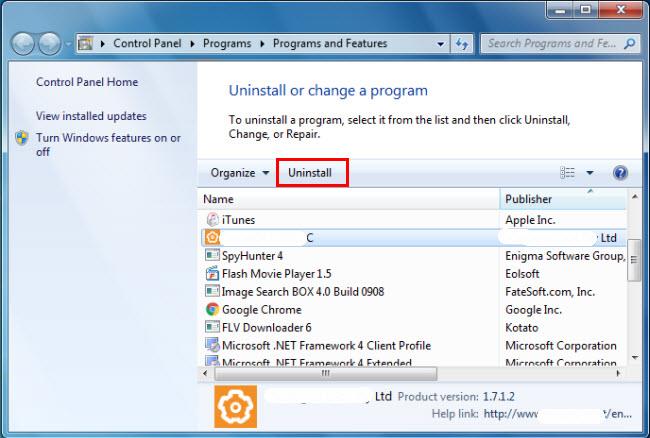
ค้นหา LinkiDoo และเลือกถอนการติดตั้งเพื่อเริ่มถอนการติดตั้ง
วิธีที่ 2: ถอนการติดตั้ง LinkiDoo โดยใช้ Uninstaller.exe
โปรแกรมคอมพิวเตอร์ส่วนใหญ่มีไฟล์ปฏิบัติการชื่อuninst000.exeหรือUninst000.exeหรือไฟล์ที่คล้ายกัน คุณสามารถค้นหาไฟล์เหล่านี้ได้ในโฟลเดอร์การติดตั้งของ LinkiDoo
ก. ไปที่ไดเรกทอรีการติดตั้งของ LinkiDoo
ข. ค้นหาuninst000.exeหรือUninst000.exe
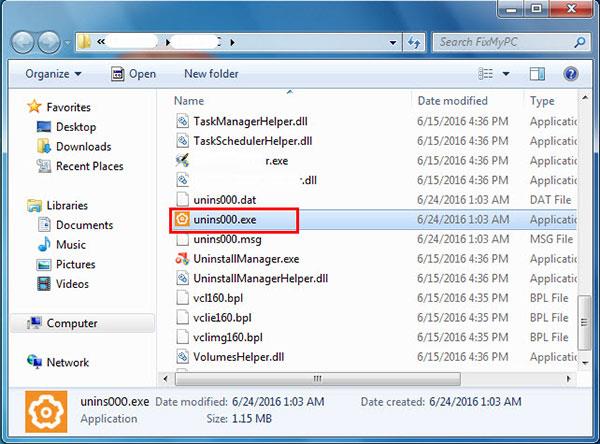
ค้นหา uninst000.exe หรือ Uninst000.exe
ค. ดับเบิลคลิกที่ตัวถอนการติดตั้งและทำตามตัวช่วยสร้างเพื่อถอนการติดตั้ง LinkiDoo
วิธีที่ 3: ถอนการติดตั้ง LinkiDoo ผ่านการคืนค่าระบบ
System Restoreเป็นยูทิลิตี้ที่มาพร้อมกับระบบปฏิบัติการ Windows และช่วยให้ผู้ใช้คอมพิวเตอร์กู้คืนระบบไปสู่สถานะก่อนหน้า ในขณะเดียวกันก็ลบโปรแกรมที่รบกวนการทำงานของคอมพิวเตอร์ด้วย
หากคุณสร้างจุดคืนค่าระบบก่อนติดตั้งโปรแกรม คุณสามารถใช้ System Restore เพื่อคืนค่าระบบและลบโปรแกรมที่ไม่ต้องการเช่น LinkiDoo ได้อย่างสมบูรณ์ คุณควรสำรองไฟล์และข้อมูลส่วนบุคคลของคุณก่อนที่จะดำเนินการคืนค่าระบบ
ก. ปิดไฟล์และโปรแกรมที่เปิดอยู่ทั้งหมด
ข. บนเดส ก์ท็อป คลิกขวาที่ComputerและเลือกPropertiesหน้าต่างระบบจะแสดงขึ้นมา
ค. ทางด้านซ้ายของ หน้าต่างระบบคลิกการป้องกันระบบหน้าต่างคุณสมบัติของระบบจะปรากฏขึ้น
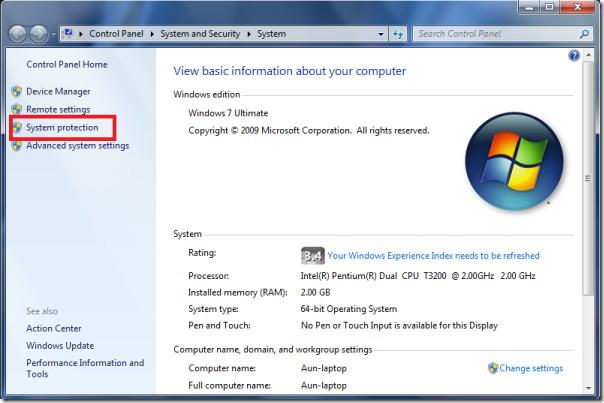
คลิกการป้องกันระบบ
ง. คลิกSystem Restore และ หน้าต่างSystem Restoreจะปรากฏขึ้น
จ. เลือกเลือกจุดคืนค่าอื่น > ถัดไป
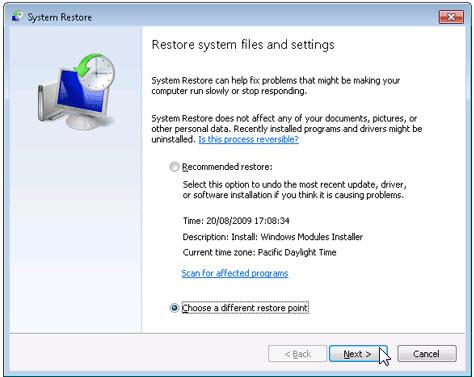
เลือก เลือกจุดคืนค่าอื่น
ฉ. เลือกวันที่และเวลาจากรายการ จากนั้นคลิกถัดไปคุณควรทราบว่าโปรแกรมและไดรเวอร์ทั้งหมดที่ติดตั้งหลังจากวันที่และเวลาที่เลือกอาจทำงานไม่ถูกต้องและอาจจำเป็นต้องติดตั้งใหม่
ก. คลิกเสร็จสิ้น เมื่อ หน้าต่างยืนยันจุดคืนค่าของคุณปรากฏขึ้น
ชม. คลิกใช่เพื่อยืนยันอีกครั้ง
วิธีที่ 4: ถอนการติดตั้ง LinkiDoo โดยใช้ซอฟต์แวร์ป้องกันไวรัส
หากคุณไม่สามารถลบ LinkiDoo ได้เหมือนกับโปรแกรมอื่นๆ คุณควรตรวจสอบเพื่อดูว่าเป็นมัลแวร์หรือไม่ โปรดดูรายการโปรแกรมป้องกันไวรัสที่เชื่อถือได้ที่Quantrimang.comแนะนำ
วิธีที่ 5: ติดตั้ง LinkiDoo ใหม่เพื่อถอนการติดตั้ง
เมื่อไฟล์ที่ต้องถอนการติดตั้ง LinkiDoo เสียหายหรือสูญหาย คุณจะไม่สามารถถอนการติดตั้งโปรแกรมได้ ในกรณีเช่นนี้ การติดตั้ง LinkiDoo ใหม่อาจช่วยได้ เรียกใช้โปรแกรมติดตั้งในแผ่นดิสก์ต้นฉบับหรือไฟล์ที่ดาวน์โหลดมาเพื่อติดตั้งโปรแกรมใหม่ บางครั้งโปรแกรมติดตั้งอาจอนุญาตให้คุณซ่อมแซมหรือถอนการติดตั้งโปรแกรมได้
วิธีที่ 6: ใช้คำสั่งถอนการติดตั้งที่แสดงใน Registry
เมื่อติดตั้งโปรแกรมบนคอมพิวเตอร์ Windows จะจัดเก็บการตั้งค่าและข้อมูลไว้ใน Registry รวมถึงคำสั่งให้ถอนการติดตั้งโปรแกรม คุณสามารถลองวิธีนี้เพื่อถอนการติดตั้ง LinkiDoo อย่าลืมแก้ไข Registry อย่างระมัดระวังเพื่อหลีกเลี่ยงไม่ให้ระบบหยุดทำงาน
ก. กดWin+ Rเพื่อเปิด คำสั่ง Runพิมพ์regedit ลง ในช่องแล้วคลิกOK
ข. นำทางคีย์รีจิสทรีต่อไปนี้และค้นหาคีย์ LinkiDoo:
HKEY_LOCAL_MACHINE\SOFTWARE\Microsoft\Windows\CurrentVersion\Uninstallค. ดับเบิลคลิกที่ ค่า UninstallStringและคัดลอกValue Data
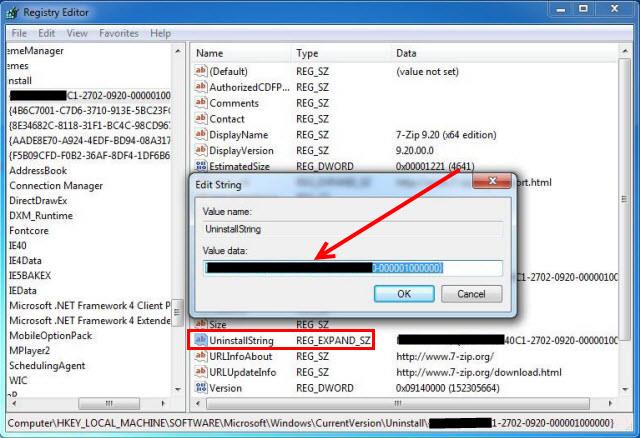
ดับเบิลคลิกที่ค่า UninstallString และคัดลอกข้อมูลค่า
ง. กด ปุ่ม Win+ ค้างไว้ Rเพื่อเปิด คำสั่ง RunวางValue Dataลงในช่องแล้วคลิกOK
จ. ทำตามคำแนะนำเพื่อถอนการติดตั้ง LinkiDoo
วิธีที่ 7: ถอนการติดตั้ง LinkiDoo โดยใช้โปรแกรมถอนการติดตั้งของบุคคลที่สาม
การถอนการติดตั้ง LinkiDoo ด้วยตนเองต้องใช้ความอดทนและอาจไม่สามารถลบซอฟต์แวร์ออกได้ทั้งหมด หากคุณต้องการลบ LinkiDoo ออกจากระบบของคุณโดยสิ้นเชิง คุณสามารถลองใช้โปรแกรมถอนการติดตั้งของบริษัทอื่นได้
บทความนี้จะแสดงวิธีย่อขนาดหน้าจอใน Windows 10 เพื่อให้คุณใช้งานได้อย่างมีประสิทธิภาพ
Xbox Game Bar เป็นเครื่องมือสนับสนุนที่ยอดเยี่ยมที่ Microsoft ติดตั้งบน Windows 10 ซึ่งผู้ใช้สามารถเรียนรู้วิธีเปิดหรือปิดได้อย่างง่ายดาย
หากความจำของคุณไม่ค่อยดี คุณสามารถใช้เครื่องมือเหล่านี้เพื่อเตือนตัวเองถึงสิ่งสำคัญขณะทำงานได้
หากคุณคุ้นเคยกับ Windows 10 หรือเวอร์ชันก่อนหน้า คุณอาจประสบปัญหาในการนำแอปพลิเคชันไปยังหน้าจอคอมพิวเตอร์ของคุณในอินเทอร์เฟซ Windows 11 ใหม่ มาทำความรู้จักกับวิธีการง่ายๆ เพื่อเพิ่มแอพพลิเคชั่นลงในเดสก์ท็อปของคุณ
เพื่อหลีกเลี่ยงปัญหาและข้อผิดพลาดหน้าจอสีน้ำเงิน คุณต้องลบไดรเวอร์ที่ผิดพลาดซึ่งเป็นสาเหตุของปัญหาออก บทความนี้จะแนะนำวิธีถอนการติดตั้งไดรเวอร์บน Windows โดยสมบูรณ์
เรียนรู้วิธีเปิดใช้งานแป้นพิมพ์เสมือนบน Windows 11 เพื่อเพิ่มความสะดวกในการใช้งาน ผสานเทคโนโลยีใหม่เพื่อประสบการณ์ที่ดียิ่งขึ้น
เรียนรู้การติดตั้งและใช้ AdLock เพื่อบล็อกโฆษณาบนคอมพิวเตอร์ของคุณอย่างมีประสิทธิภาพและง่ายดาย
เวิร์มคอมพิวเตอร์คือโปรแกรมมัลแวร์ประเภทหนึ่งที่มีหน้าที่หลักคือการแพร่ไวรัสไปยังคอมพิวเตอร์เครื่องอื่นในขณะที่ยังคงทำงานอยู่บนระบบที่ติดไวรัส
เรียนรู้วิธีดาวน์โหลดและอัปเดตไดรเวอร์ USB บนอุปกรณ์ Windows 10 เพื่อให้ทำงานได้อย่างราบรื่นและมีประสิทธิภาพ
หากคุณต้องการเรียนรู้เพิ่มเติมเกี่ยวกับ Xbox Game Bar และวิธีปรับแต่งให้เหมาะกับประสบการณ์การเล่นเกมที่สมบูรณ์แบบของคุณ บทความนี้มีข้อมูลทั้งหมด








